本文所有文字均为作者原创,所有图片均为作者本人亲自拍摄或制作。
版权所有,仅供阅读欣赏,禁止任何单位或个人以任何形式对本文的文字或图片进行包括但不限于复制、转载、引用、抄袭、截图、模仿、翻译、印刷等之中的一项或多项的行为。禁止将本文用于商业用途。
作者保留所有权利,请尊重作者的劳动成果,谢谢合作。
前言
为了满足大家希望更好地使用手中的科学计算器的需求,理解与熟悉计算器上的各种功能,提高在各类科学计算器应用场合下(特别是考试)的计算器使用效率,我们特别策划了一些计算器基本使用方法的系列文章,讲解科学计算器上一些比较常用的功能的使用,方便大家学习与交流。
本次要向大家介绍的内容是如何使用科学计算器进行数据拟合与回归分析的计算,涉及到一组成对数据的回归拟合、回归预报,以及回归分析中常用的一些数据(例如SSR,SSE,SST)的求法。在物理、化学等相关学科领域的实验中,或者是经济、金融领域的计算中,经常需要对数据进行最小二乘法拟合,得到数据的拟合表达式。回归拟合基本上都是科学计算器的标配功能,一般的原理都是用最小二乘法来计算回归模型中的各个系数。在这篇文章中,我们主要以卡西欧(CASIO)的fx-82CN X 中文版型号的计算器和fx-82ES PLUS A型号的计算器、夏普(SHARP)的EL-W82TL型号的计算器为例进行讲解。具体适用的型号如下:
【卡西欧(CASIO)】
fx-82CN X 中文版、fx-82ES PLUS A(2nd edition)、
fx-350CN X 中文版、fx-350ES PLUS、
fx-95CN X 中文版、fx-95ES PLUS、
fx-991CN X 中文版、fx-991ES PLUS,
其他同系列相近的型号也可参考。
【夏普(SHARP)】
EL-W82TL、EL-W991TL,
其他同系列相近的型号也可参考。
阅读本文的时候,也可以参考以下相关的使用科学计算器计算统计、概率分布的内容。
计算器上的回归模型有哪些?
我们进入fx-82CN X的统计模式,按[菜单]、[2](如果是fx-991CN X,则是按[菜单]、[6]),可以看到,除单变量统计之外,还有七个回归模型:
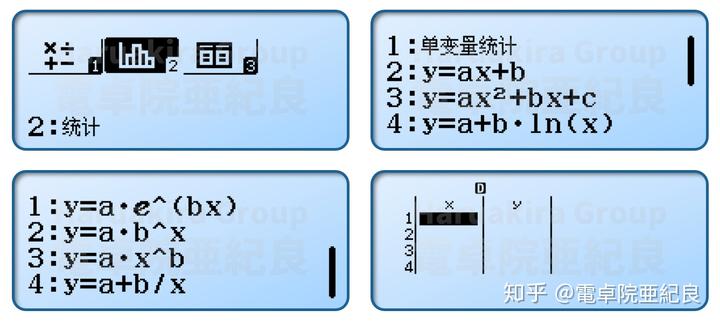
这七个回归模型分别为:
1. y=ax+b ,线性回归(也称为一次回归);
2. y=ax^2+bx+c ,二次回归;
3. y=a+b\ \mathrm{ln}\ x ,对数回归;
4. y=a\mathrm{e}^{bx} ,e指数回归;
5. y=ab^x ,ab指数回归;
6. y=ax^b ,幂回归;
7. y=a+\frac{b}{x} ,倒数回归。
进入fx-82ES PLUS A的统计模式(按[MODE],选择“STAT”),也能看到除单变量统计(1-VAR)之外的七个回归模型:
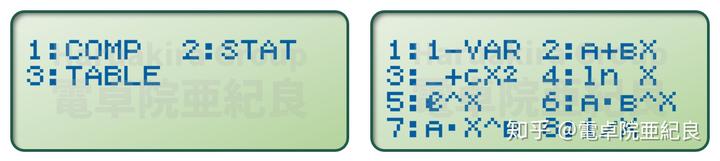
进入夏普EL-W82TL的统计模式(按[MODE],选择“STAT”),同样能看到除单变量统计(SD)之外的七个回归模型:
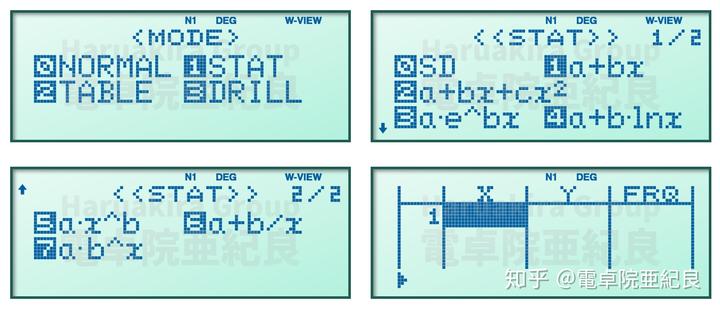
选择一个回归模型之后,计算器就出现输入需要拟合的数据表格,此时就可以分别在x和y列输入自变量和因变量的数据。
数据回归拟合的例题
以下例题选自浙江大学盛骤、谢式千、潘承毅编《概率论与数理统计》(第四版,高等教育出版社)。
【例1】为研究某一化学反应过程中,温度 x (℃)对产品得率 Y (%)的影响,测得数据如下:

这组数据我们可以大致看出是呈线性变化的,所以选择线性回归模型。
fx-82CN X 中文版(fx-350/95/991CN X 中文版)的操作方法:
按[菜单]、[6]进入统计模式,然后按[2]选择“y=ax+b”,这时计算器显示供输入数据的表格。先输入x列数据,每输入一个数据按一次[=]键,x列输入完之后再按方向键[↓]、[→]将光标移到y列开头,然后再输入对应的数据。
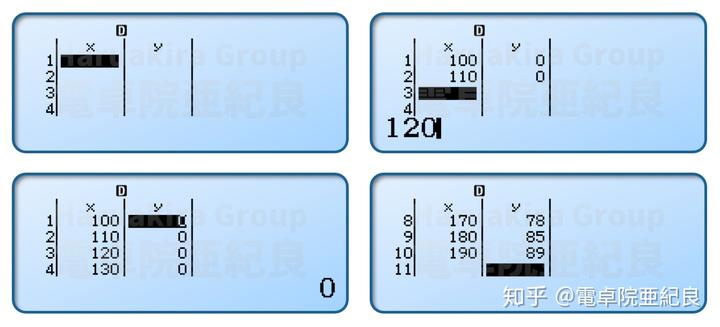
数据输入完毕之后,按[AC]退出数据编辑界面,这时计算器显示统计计算界面。然后按[OPTN],选择“回归计算”。(虽然也可以不按[AC],直接按[OPTN]并选择“回归计算”,但如果还有后续的其他操作,会有一些影响,所以还是建议按[AC]。)这样就能得到用最小二乘法计算的线性回归拟合的结果:

拟合的结果包括回归系数a和b,以及相关系数r。
fx-82ES PLUS A(或其他ES PLUS系列)的操作方法:
按[MODE],然后选择“STAT”,再选择线性回归“AX+B”。数据的输入方法和fx-82CN X 中文版是一样的。
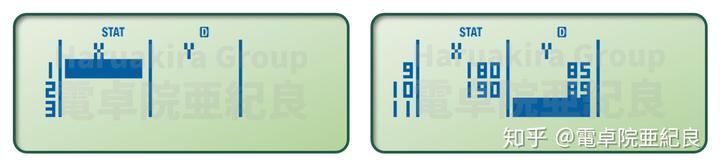
按[AC]退出数据编辑界面,然后按[SHIFT]、[1]调用统计菜单(STAT),其中第5项“Reg”是回归系数。选择“A”,然后按[=],就能得到“y=A+BX”的“A”的值。如果需要得到另一个系数B或者相关系数r,重复这个操作,换成“B”或“r”即可。
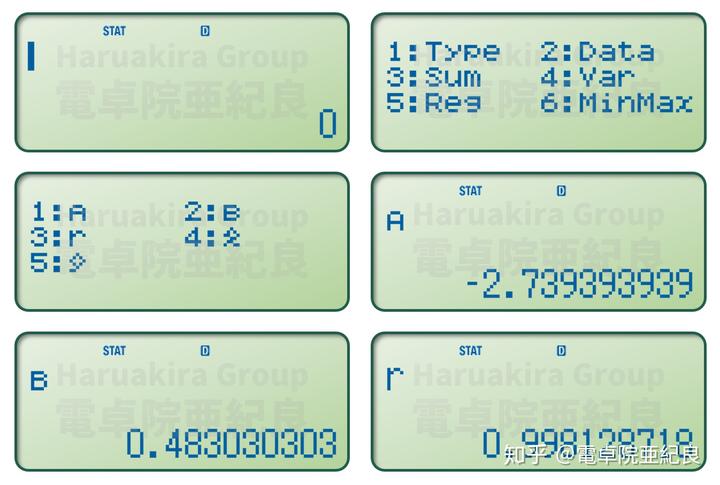
夏普EL-W82TL(或EL-W991TL)的操作方法:
按[MODE],然后选择“STAT”,再选择“a+bx”,即进入数据输入的界面。输入数据的时候不需要分x列和y列输入,直接先输入x的数据,再按[,(x,y)]键,然后输入y的数据,再按[=],一行的数据就输入完成了。
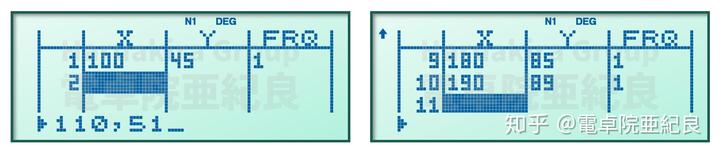
然后按[CHANGE]键,切换到统计模式的计算界面。按[ALPHA]、[8]打开统计菜单,然后按[1]选择“REGRESSION VAL”(回归值),即得到回归计算的结果:
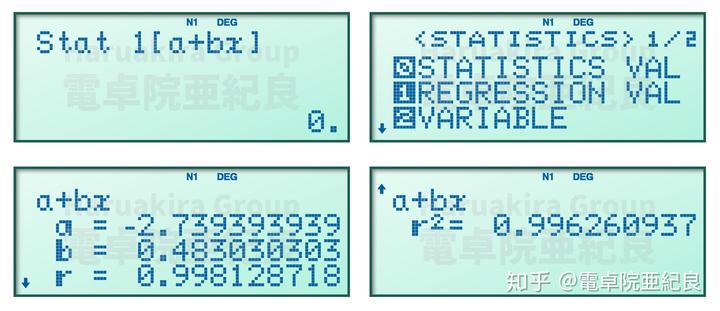
【重要的应用】 求函数的表达式
在中学数学里,经常需要计算已知几个点求函数表达式的题目,利用计算器上的一次回归和二次回归的功能,输入几个点的坐标,就可以“拟合”得到一次函数或二次函数的表达式。
利用回归模型进行预报
【例2】利用在例1中得到的拟合表达式,预报温度为135℃时的产品得率,以及产品得率要求为80%时,预报温度应当控制在多少。
fx-82CN X 中文版(fx-350/95/991CN X 中文版)的操作方法:
这里是继续例1的操作。按[AC]回到统计计算界面。先输入135,然后按[OPTN]打开统计模式的选项菜单,再按方向键[↓]翻到第二页,然后按[4]选择“回归”,这时打开的是和回归相关的计算菜单。

因为这里是估计y的值,所以按[5]选择 \hat{y} ,然后按[=]就能得到预报的估计值了,即当温度x=135℃时,根据回归方程计算得到的产品得率y的估计值为62.47%。同样地,先输入80,然后按[OPTN]、[↓]、[4]、[4]输入 \hat{x} ,按[=],得到产品得率要求80%时温度应当控制在171.29℃左右。
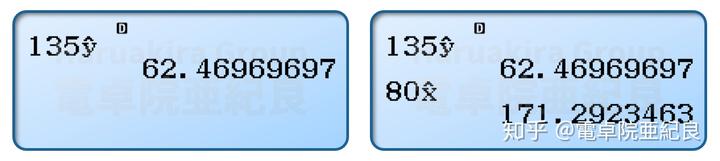
fx-82ES PLUS A(或其他ES PLUS系列)的操作方法:
这里是继续例1的操作。按[AC],然后输入135,按[SHIFT]、[1]打开统计菜单,然后按[5]选择“Reg”,再按[5]选择 \hat{y} ,按[=]得到x=135时的y的估计值。
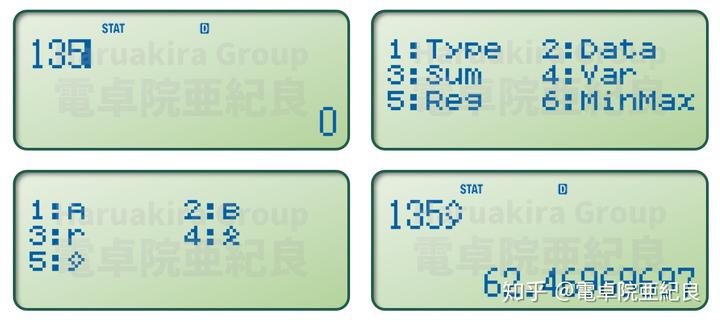
同样的操作,先输入80,然后按[SHIFT]、[1]、[5]、[4]、[=],得到Y=80时x的估计值。

夏普EL-W82TL(或EL-W991TL)的操作方法:
这里是继续例1的操作。按[ON/C]回到统计模式的计算界面,然后输入135,按[2nd F],然后按[ ) ],即得到y的估计值;同样地,先输入80,然后按[2nd F]、[ ( ],即得到x的估计值。
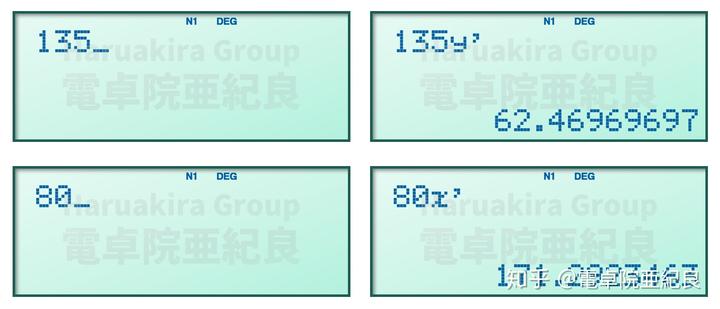
【重要的应用】 插值法
在数值计算或者查表的过程中,经常要用到“插值法”。如果是线性插值,那么使用计算器的线性回归功能,输入两个已知点的坐标,然后输入需要插值的横坐标,再输入求y的估计值的命令,就能得到插值结果。
回归平方和(SSR)、偏差平方和(SSE)、总离差平方和(SST)的计算
在回归分析中,经常需要计算SSR,SSE,SST的值。它们的定义如下:
回归平方和 SSR=\sum_{i=1}^{n}{(\hat{y}_i-\bar{y})^2} ,
偏差平方和 SSE=\sum_{i=1}^{n}{(y_i-\hat{y})^2} ,
总离差平方和 SST=\sum_{i=1}^{n}{(y_i-\bar {y})^2} ,
三者之间存在关系: SST=SSR+SSE 。
此外,SSE和SST和可决系数 R^2 (等于相关系数r的平方)有如下关系:
R^2=1-\frac{SSE}{SST} 。
我们注意到 s_y^2=\frac{1}{n-1}\sum_{i=1}^{n}{(y_i-\bar{y})^2} ,因此这三个里面SST是最容易用计算器实现的,计算样本方差然后乘上(n-1)即可。然后再依次计算SSE、SSR。
【例3】求例1的SSR,SSE,SST。
fx-82CN X 中文版(fx-350/95/991CN X 中文版)的操作方法:
先计算 SST=s_{y}^{2}(n-1)
这里是继续例1的操作。按[AC]退出统计数据编辑界面。按照上面的公式输入各个统计量。先输入 s_y^2 ,然后输入 (n-1) 。按[OPTN]打开统计模式的选项菜单,然后按方向键[↓]翻到下一页,再按[2]选择“变量”,按方向键[↓]翻到下一页,然后按[2]选择“s²y”。按照同样的方法输入(n-1)中的“n”,得到的SST计算结果如图所示。
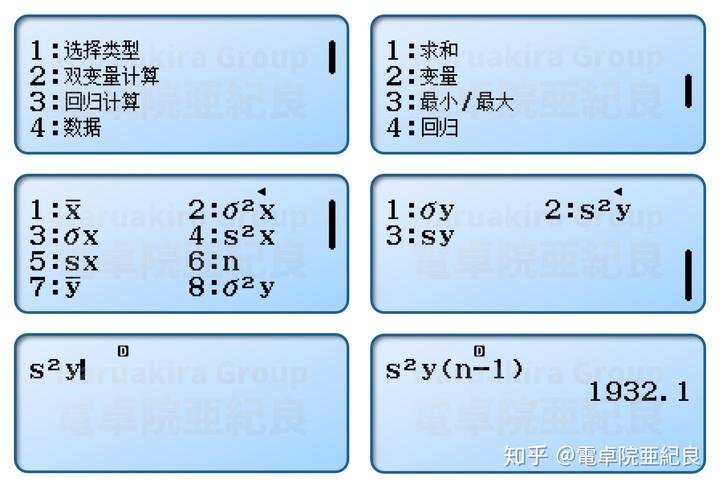
再计算 SSE=(1-r^2)SST 。
可以继续按[STO]、[cos]将SST的计算结果赋值给变量E,或者在上一步计算SST的时候,按[=]键之前按[STO]、[cos]将SST赋值给变量E。
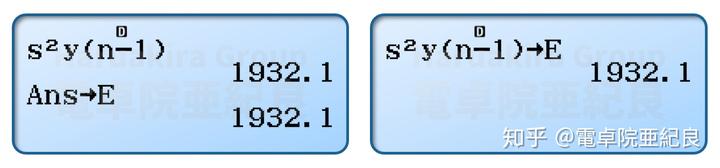
然后输入表达式 (1-r^2)\mathrm{E} 。输入r的时候,按[OPTN]打开统计模式的选项菜单,然后按方向键[↓]翻到下一页,再按[4]选择“回归”,然后按[3]选择“r”。继续输入表达式,字母“E”按[ALPHA]、[cos]调用,得到的SSE计算结果如图所示。
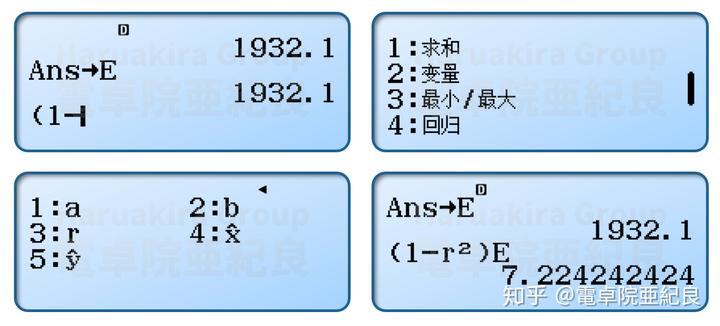
最后计算 SSR=SST-SSE 。
直接继续按[ALPHA]、[cos]、[-]、[Ans]即可。
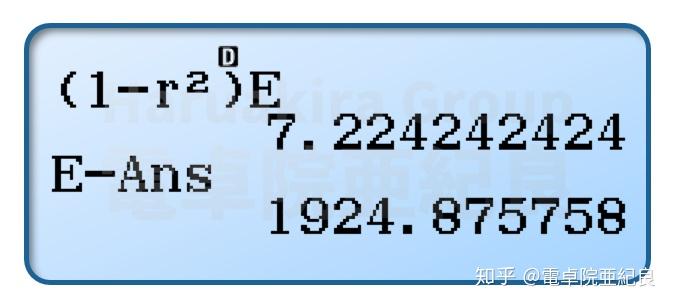
fx-82ES PLUS A(或其他ES PLUS系列)的操作方法:
先计算 SST=s_{y}^{2}(n-1)
这里是继续例1的操作。按[AC]退出统计数据编辑界面。按照上面的公式输入各个统计量。先输入 s_y ,然后输入平方,再输入 (n-1) 。按[SHIFT]、[1]打开统计模式的选项菜单,然后按[4]选择“Var”,再按[7]选择“sy”。然后按[ x^2 ],再按照同样的方法输入(n-1)中的“n”,得到的SST计算结果如图所示。
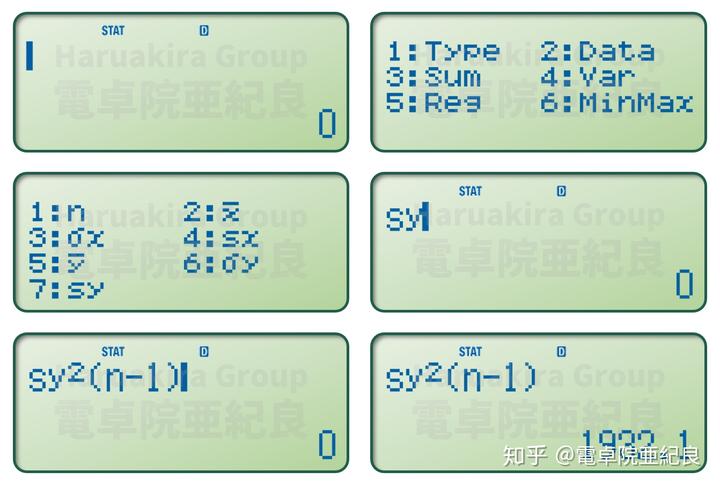
再计算 SSE=(1-r^2)SST 。
可以继续按[SHIFT]、[RCL]、[cos]将SST的计算结果赋值给变量E,或者在上一步计算SST的时候,按[=]键之前按[SHIFT]、[RCL]、[cos]将SST赋值给变量E。
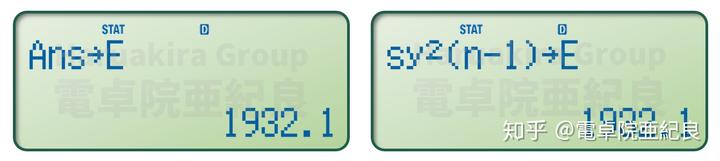
然后输入表达式 (1-r^2)\mathrm{E} 。输入r的时候,按[SHIFT]、[1]打开统计模式的选项菜单,然后按[5]选择“Reg”,再按[3]选择“r”。继续输入表达式,字母“E”按[ALPHA]、[cos]调用,得到的SSE计算结果如图所示。
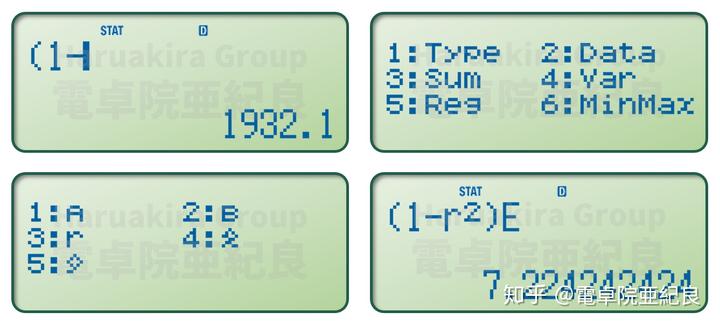
最后计算 SSR=SST-SSE 。
直接继续按[ALPHA]、[cos]、[-]、[Ans]即可。
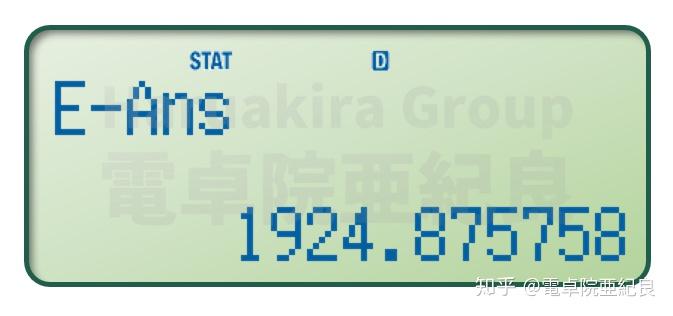
夏普EL-W82TL(或EL-W991TL)的操作方法:
先计算 SST=s_{y}^{2}(n-1)
这里是继续例1的操作。按[ON/C]回到统计模式的计算界面。按照上面的公式输入各个统计量。先输入 s_y^2 ,然后输入 (n-1) 。按[ALPHA]、[8]打开统计模式的选项菜单,然后按方向键[↓]翻到下一页,再按[2]选择“变量”,按方向键[↓]翻到下一页,然后按[2]选择“s²y”。按照同样的方法输入(n-1)中的“n”,得到的SST计算结果如图所示。
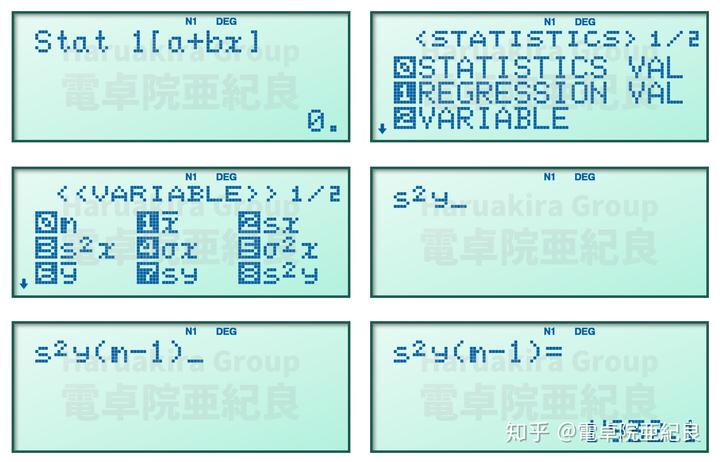
再计算 SSE=(1-r^2)SST 。
可以继续按[STO]、[ln]将SST的计算结果赋值给变量E,或者在上一步计算SST的时候,按[=]键之前按[STO]、[ln]将SST赋值给变量E。
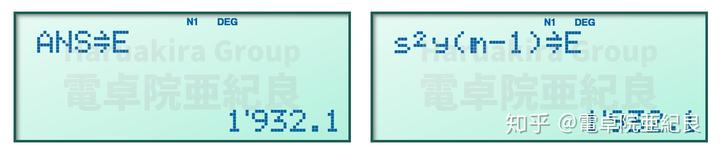
然后输入表达式 (1-r^2)\mathrm{E} 。输入r的时候,按[ALPHA]、[8]打开统计模式的选项菜单,然后按方向键[↓]翻到下一页,按[5]选择“COEFFICIENT”,再按方向键[↓]翻到下一页,按[3]选择“r²”。继续输入表达式,字母“E”按[ALPHA]、[ln]调用,得到的SSE计算结果如图所示。
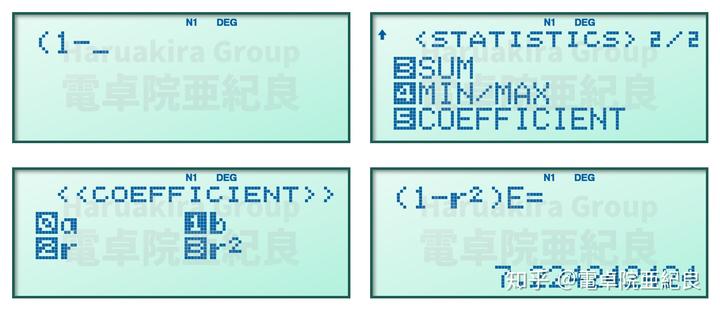
最后计算 SSR=SST-SSE 。
直接继续按[ALPHA]、[cos]、[-]、[Ans]即可。

随机误差的估计
以线性回归为例,线性回归的完整表达式是:
\hat{y}=\hat{a}+\hat{b}x+\varepsilon,\ \varepsilon\sim N(0,\sigma^2)
经过数学上的推导,可以得到 \sigma^2 的无偏估计量为
\hat{\sigma^2}=\frac{SSE}{n-2}
其中SSE是残差平方和,在上面已经计算过了,计算公式为
SSE=\sum_{i=1}^{n}{(y_i-\hat{y})^2}=(1-r^2)s_y^2(n-1)
因此,在计算器上输入 \frac{(1-r^2)s_y^2(n-1)}{n-2} 即可。
【例4】求例1中的 \sigma^2 的无偏估计。
fx-82CN X 中文版(fx-350/95/991CN X 中文版):
这里是继续例1的操作。按[AC]退出统计数据编辑界面。按照上面的公式输入各个统计量,统计量的输入方法见例3,计算结果如图所示。
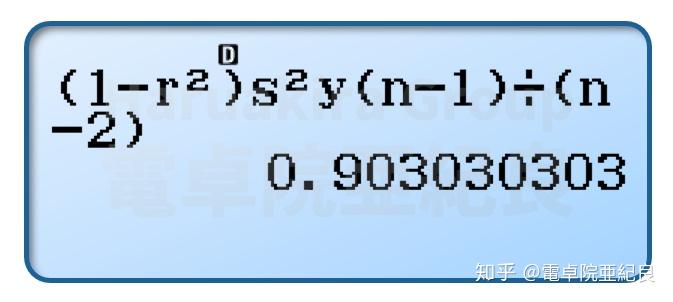
fx-82ES PLUS A(或其他ES PLUS系列):
这里是继续例1的操作。按[AC]退出统计数据编辑界面。按照上面的公式输入各个统计量,统计量的输入方法见例3,计算结果如图所示。
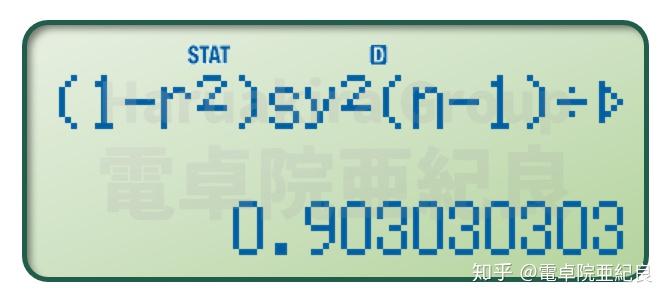
夏普EL-W82TL(或EL-W991TL):
这里是继续例1的操作。按[ON/C]回到统计模式的计算界面。按照上面的公式输入各个统计量。,统计量的输入方法见例3,计算结果如图所示。
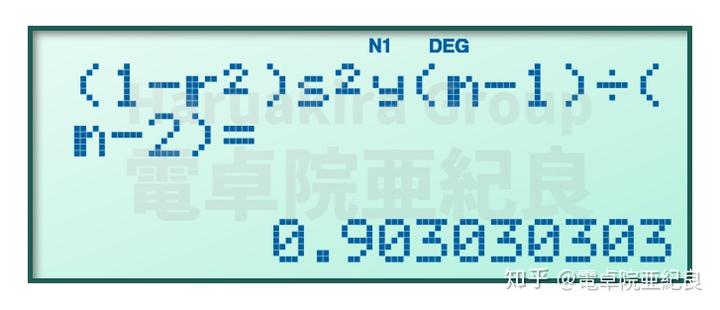
总结
本文详细地介绍了使用科学计算器进行数据拟合与回归分析的方法,包括数据拟合的基本操作、利用回归方程进行估计值预报的操作方法,以及利用计算器现有的统计量间接进行回归分析的计算技巧等等。尤其是计算器不具备的SSR,SSE,SST等回归分析统计量,利用这三者之间的基本关系,可以简单地在计算器上实现。

